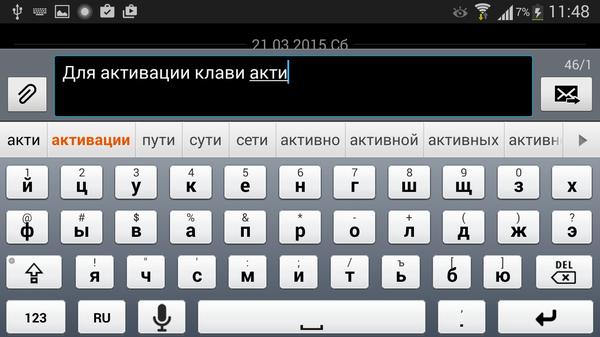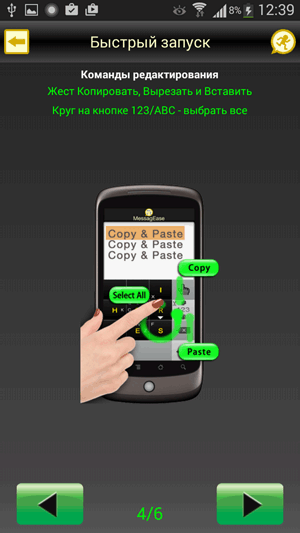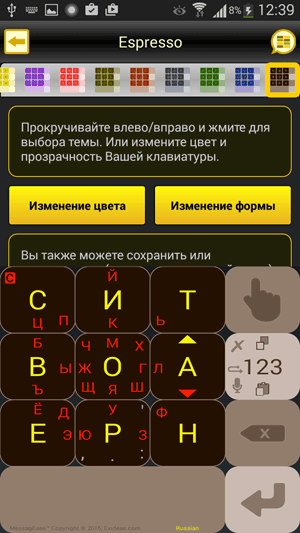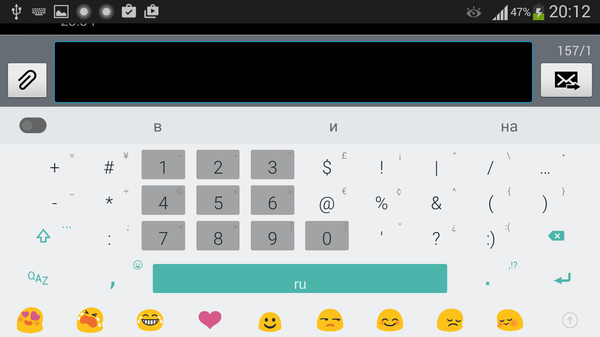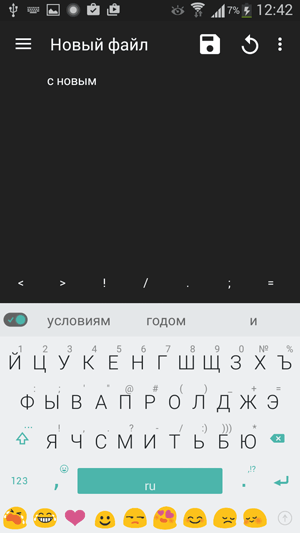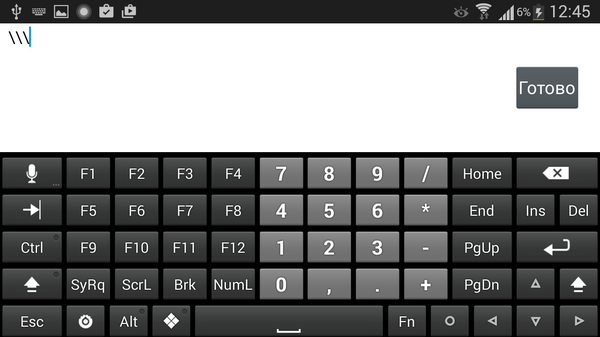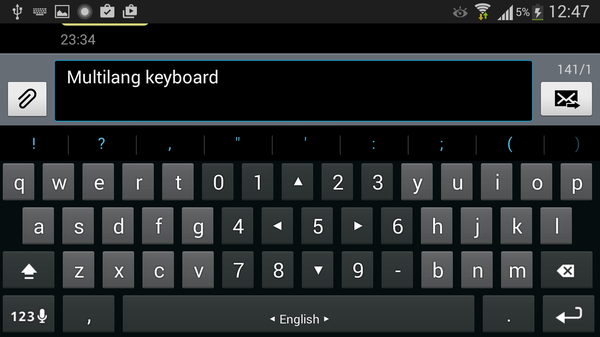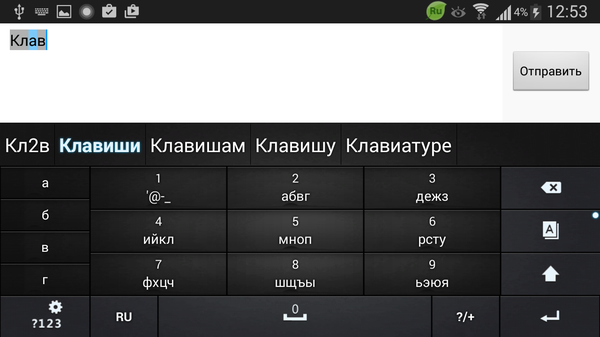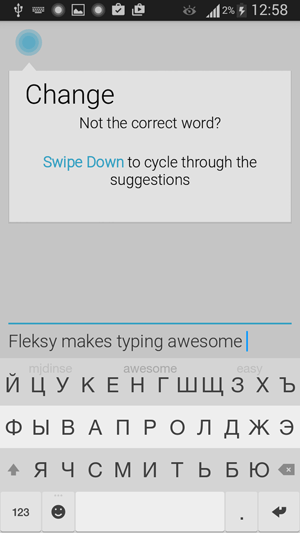Как называется клавиатура для телефона
Путеводитель по клавиатурным оболочкам для Android, часть 1
При активной переписке, постоянном наборе текста на смартфонах и планшетах повышаются требования к программной клавиатуре. В этом путеводителе будем изучать клавиатурные оболочки, доступные на Google Play.
Информация также будет полезна тем, кому стандартная клавиатура неудобна по многим причинам, будь то неудобное расположение клавиш или отсутствие необходимых языков, раскладок, функций.
Smart Keyboard
Smart Keyboard — мультиязычная клавиатура с поддержкой тем оформления и альтернативных раскладок. Прилагательное «Smart» в названии, видимо, объясняется тем, что эта оболочка умеет автоматически исправлять опечатки, угадывает слова и работает с пользовательским словарем. Впрочем, как и многие другие участники обзора.
Для включения клавиатуры нужно зайти в системные настройки «Язык и ввод», активировать Smart Keyboard и выбрать ее в качестве метода ввода по умолчанию.
Русский присутствует в списке поддерживаемых локалей, в настройках «Язык» приложения можно отметить раскладки, доступные для переключения при вводе. Для русского языка доступны QWERTY-раскладки в 3 или 4 ряда, Т9 и фонетическая клавиатура. Соответственно, там, где есть QWERTY, предполагается и привычная раскладка для кириллицы (здесь и далее в путеводителе).
Для полноценной поддержки русского языка в Smart Keyboard, можно перейти на Google Play и загрузить соответствующий словарь. В разделе «Предугадывание текста» доступны опции, которые помогут ускорить ввод текста и уменьшить процент опечаток. К ним относятся: исправление типичных ошибок, подсказки, завершение слов и пунктуация. Отдельно стоит отметить опцию умного автодополнения — то есть в подсказках учитывается частота использования слова.
Пользовательские словари и автотекст можно импортировать/экспортировать в формате CSV. Программа умеет копировать как словари, так и пользовательские настройки в облако, синхронизировать через Facebook, Twitter, Evernote и другие веб-сервисы.
При работе с текстом, Smart Keyboard допускает множественное касание (т. е. мультитач) и жесты (свайп влево, вправо, вверх и вниз). На них можно назначить разнообразные действия: смена языка, переход в компактный режим, редактирование текста и мн. др.
Через общие настройки Smart Keyboard можно изменить стиль оформления клавиатуры. В списке присутствуют вполне узнаваемые темы: iPhone, Android, Galaxy, HTC, в различных цветовых решениях, плюс есть возможность скачать другие темы на Google Play.
На небольших экранах можно активировать полноэкранную клавиатуру. Также, для точного ввода нетрудно увеличить высоту клавиш при ландшафтном и портретном отображении. Настраиваются отдельные клавиши (стрелки), поля и ряды для каждой раскладки.
Резюме. Оболочка Smart Keyboard будет интересна в качестве замены и дополнения стандартной клавиатуры. Это своего рода универсальный вариант без «изысков», который подойдет многим пользователям.
MessagEase Keyboard
MessagEase существенно отличается от большинства представленных на Google Play клавиатурных оболочек. Прежде всего, отсутствует традиционная раскладка QWERTY. Но, как известно, раскладка QWERTY оптимальна не всюду и не для всех. Для устройств с небольшим экраном есть смысл протестировать альтернативы.
Согласно разработчику, максимальная скорость, достигнутая при написании текста в MessagEase, составляет 82 слова в минуту, что не так и мало. Для изучения устройства клавиатуры MessagEase и дальнейшего ускорения набора, на Google Play можно скачать обучающую игру MessagEase Game. Также, после установки, будет полезно ознакомиться с обучающим руководством и заглянуть в раздел справки, где детально описываются функции приложения.
Интерфейс MessagEase представлен клавиатурой в 9 больших кнопок. Они расположены таким образом, чтобы ввод текста был интуитивным: наиболее употребляемые буквы алфавита вынесены в центр клавиш, и для их ввода достаточно коснуться центра кнопок. Другие буквы вводятся при помощи жестов (круговые движения, свайп в сторону и т. д.). Можно задействовать мультитач, рисовать фигуры в сочетании с клавишами-модификаторами. Таким образом, несложно вводить не только буквы, но и цифры, спецсимволы, использовать команды редактирования.
В MessagEase можно подключить словари для угадывания слов. В виде дополнений они доступны на Google Play, в их числе есть и русскоязычный словарь. В разделе настроек «Автопеерключатели» имеется больше настроек для текста: исправление букв на строчные, пунктуация, коррекция ошибок в словах и др.
Для быстрого ввода в MessagEase предусмотрены макросы. Правда, это не столько сценарии, сколько аббревиатуры, сокращения выражений. Они удобны при вводе часто встречающихся фрагментов текста, некоторых величин (дата, время, контакт) и одних макросов внутри других.
И, наконец, в дополнительных параметрах можно активировать режим «Турбо скорость» — синоним небрежного ввода. Используя данный метод, нужно вводить только основные символы в раскладке, опечатки MessagEase исправляет самостоятельно.
В приложении MessagEase гибко настраивается внешний вид раскладки. Через настройки можно изменить цвет и формы клавиш, шрифты, удалить ненужные символы на кнопках. Кроме того, изменяется форма и размер самой клавиатуры. Для планшетного и ландшафтного режимов доступны лево- и правосторонняя клавиатура. Переключаться между режимами можно налету — напрямую при вводе текста.
Резюме. Это экзотическое решение способно прижиться на Android, хотя требует некоторого переобучения и привыкания. В таком подходе есть и плюсы, и минусы. Безусловны достоинства MessagEase: оптимизированная и удобная раскладка, учтены многие важные моменты: настройка интерфейса, полноценная поддержка языков, жестов. В целом, все это обеспечивает быстрый и корректный ввод текста. Однако подобное привыкание может привести к обратному эффекту: придется снова переучиваться на QWERTY-раскладку.
Minuum Keyboard
Приложение интересно хотя бы тем, что собрало через краудфандинг почти 100 тыс. долларов, при том что планировалось в 10 раз меньше. Minuum Keyboard описывается как «маленькая клавиатура для больших пальцев» — очевидно, этим и привлекательна.
Minuum Keyboard предлагает не столько альтернативную раскладку, сколько ее иное расположение — QWERTY в шахматном порядке. Это позволяет освободить экран и, в то же время, иметь под рукой полноформатный набор букв и цифр. Пользоваться такой клавиатурой удобней всего в ландшафтном отображении и на планшете: все буквы четко видно, расстояние оптимально и есть доступ к нижнему ряду символов. При нажатии на любую кнопку включается масштабирование.
При небрежном вводе (англ. sloppy typing) слова исправляются автоматически. Для демонстрации, как Minuum Keyboard справляется с исправлением опечаток, можно запустить небольшое руководство внутри программы.
Как вариант, есть полноформатная QWERTY раскладка и другие: алфавитная, QWERTZ, AZERTY, Colemak или Dvorak. В настройках оболочки можно включить бонусные панели, расширив клавиатуру различными опциями. К ним относятся: управление буфером обмена, поиск, скорость ввода, управление курсором и др.
Кроме того, можно изменить расположение клавиатуры: обычное, по левому или правому краю, плавающая клавиатура. Настраивается высота подсказок, пробела, компактной и стандартной раскладок.
Что касается правки текста, то в Minuum Keyboard таковых опций не так уж много: исправление заглавных букв, умная пунктуация, угадывание слов.
По умолчанию, в списке языков, для которых можно скачать словари, есть только немецкий, французский и итальянский. Для добавления русского языка необходимо включить интернет-доступ и дождаться появления соответствующей строки в разделе Language & layout.
Несмотря на подчеркнуто минималистичный вид, Minuum Keyboard предлагает множество тем оформления. Они делятся на плоские, мягкие, ромбовидные, естественные и прочие. Особенно любопытны темы-хамелеоны, меняющие цвет фона оболочки в зависимости от текущего приложения.
Резюме. Minuum Keyboard придется по вкусу обладателям планшетов и тем пользователям, которым важна скорость набора и возможность автоисправления опечаток. Вместе с тем, смартфонный вариант вполне подходит для комфортной работы с текстом, поскольку в Minuum можно сменить раскладку и адаптировать клавиатуру под размеры небольшого экрана.
Hacker’s Keyboard
Hacker’s Keyboard — программа для тех, кому нужно сделать своеобразный «мобильный хак» вернуть стандартную ПК-клавиатуру на устройство. Почти все клавиши этой клавиатуры присутствуют (например, функциональные клавиши F1—F12) и находятся на своем месте.
Для русского языка в Hacker’s Keyboard доступны обычная и фонетическая раскладки, 4 и 5 рядов клавиш. Отдельно на Google Play доступен русскоязычный словарь. При вводе можно включить подсказки, варианты слов, автозавершение, пунктуацию.
Настроек интерфейса в клавиатуре достаточное количество: можно изменить высоту клавиатуры, количество рядов, размер текста, темы оформления. Предусмотрена настройка жестов и переназначение отдельных клавиш.
Для SSH-клиента ConnectBot в приложении имеются отдельные настройки — ПК-клавиатура, в том числе, позволяет без ограничений работать в терминале.
MultiLing Keyboard
MultiLing Keyboard — легковесная мультиязычная клавиатура для Android. Русская раскладка есть, вдобавок здесь представлено большое количество алфавитных раскладок: T9, компактная, фонетическая кириллица, лево- и правосторонняя, Qwerty / Azerty / Qwertz, Дворак, Neo и прочие.
Для автодополнения необходимо скачать дополнительный словарь на сайте разработчика. Реализован процесс настройки не так удобно, как в других программах: нужно потратить несколько минут на то, чтобы найти нужный словарь, пробираясь через рекламные модули. Тем не менее, по факту все работает, поддержка русского языка реализована хорошо. Доступно автоисправление, можно использовать аббревиатуры, работают подсказки. Пользовательский словарь приложения импортируется и экспортируется.
Для быстрого ввода можно использовать жесты и аппаратные клавиши. Для определенных кнопок (пробел, точка, Shift и др.) настраивается действие при длительном нажатии на них.
Что касается визуальных настроек, можно поменять тему оформления, изменить высоту клавиш и расстояние между ними, размер шрифтов. Таким образом, MultiLing Keyboard неплохо адаптируется под любые пальцы. Здесь нужно отметить, что настройка отображения не то чтобы удобна: нет возможности быстро взглянуть на клавиатуру и протестировать ввод текста.
Кроме настройки внешнего вида, можно активировать сплит-режим: разделенные клавиатуры для альбомного или портретного отображения. Особенно удобен сплит на планшетах.
Go Keyboard
Прежде всего, Go Keyboard — это клавиатура, в которой акцент сделан на визуальном разнообразии — иконках и темах оформления. К слову, в маркете доступно более 1000 тем оформления на любой вкус и цвет. Правда, по умолчанию выбор в программе невелик, а найти среди сотен тем подходящую не так и легко. Кроме тем, в настройках можно легко изменить некоторые параметры отображения клавиатуры: высоту, размеры шрифта и проч. Отдельный раздел параметров отведен под звуки — здесь собраны не иначе как забавные варианты озвучки. В GO Keyboard имеются и расширения (плагины), формально их всего три и ничего существенного они не предлагают.
Программа интуитивна: вначале использования пользователю «за руку» показывают, как переключить ввод текста, после чего в настройках можно включить русский язык и скачать словарь для автодополнения. Русская раскладка представлена двумя вариантами — ЯШЕРТ (фонетическая раскладка) и в 4 ряда. В целом, поддержка русского языка реализована неплохо, но впечатление портит качество русской локализации: присутствуют ляпы, которые вводят в заблуждение.
По функциональной части, Go Keyboard пожалуй что не может предложить гибких настроек. Тем не менее, примечательны следующие возможности: интеллектуальный ввод, лексикон, автозаполнение, подсказки. При необходимости, можно выполнить экспорт или импорт лексикона на SD-карту, однако онлайн-синхронизации настроек и словаря в наличии нет.
Fleksy Keyboard
Разработчики Fleksy заявляют, что их разработка — самая быстрая мобильная клавиатура в мире.
После установки Fleksy предлагается не только включить клавиатуру и скачать словарь, но и просмотреть интерактивный урок по использованию жестов — даже ленивый проявит интерес. Приложение не обременяет пользователя множеством сочетаний и жестов для заучивания — вместо этого дается базовый набор для освоения. После чего становится понятно, что в Fleksy достаточно нескольких жестов для упрощения ввода и редактирования текста. Например: свайп вниз — исправление слова, вверх — отмена исправления, свайп влево — удаление слова, двойной пробел — умная пунктуация.
Хотя интерфейс Fleksy не локализован, русский язык при вводе поддерживается. В настройках можно включить автокоррекцию ошибок, отображение вариантов, исправление заглавных букв, изучение слов (сохранение в словарь) и импорт контактов. Других настроек во Fleksy не так и много, что еще раз указывает на минимализм.
Дизайн клавиатуры — плоский и минималистичный, можно выбрать из 30 доступных тем цветового оформления. Кроме того, настраиваются прозрачность, размер кнопок клавиатуры (3 размера), убирается пробел, что делает раскладку еще более компактной.
Fleksy поддерживает расширения, причем среди них следует отметить несколько любопытных: добавление цифрового ряда, возможность быстро спрятать клавиатуру, ярлыки, горячие клавиши и др. Однако в бесплатной версии можно задействовать не более трех слотов расширений.
Сводный обзор клавиатурных смартфонов и коммуникаторов
Motorola Milestone
Компания Motorola, бывшая когда-то одним из лидеров рынка мобильных телефонов, на некоторое время даже сворачивала этот бизнес, так как он перестал приносить прибыль. Однако компания решила вернуться на определенный сегмент рынка, посвятив все свое внимание смартфонам на операционной системе Google Android.
Первой ласточкой на российском рынке стал мощный QWERTY-коммуникатор Motorola Milestone, за рубежом также известный как Motorola DROID. Внешне смартфон кажется почти идеальным: большой емкостной сенсорный экран, все коммуникационные возможности, за исключением поддержки сетей 4G, и наличие QWERTY-клавиатуры, которую мы сейчас и рассмотрим подробнее.
Клавиатура Motorola Milestone состоит из четырех рядов и отдельной пятипозиционной навигационной клавиши, расположенной правее QWERTY. Верхние три ряда содержат по 11 клавиш, а нижний — всего 7, причем ширина пробела в три раза больше, чем ширина остальных клавиш. Суммарно клавиш 40, не считая навигационной. Расположены они вплотную друг к другу, но случайных нажатий на две клавиши не происходит благодаря достаточно жесткому ходу кнопок. Это, с одной стороны, хорошо, а с другой стороны — не очень, потому что для нажатия приходится прикладывать ощутимые усилия. Клавиши проще всего нажимать ногтями, что, без сомнения, понравится женской половине наших читателей.
Английскую раскладку можно без всяких сомнений назвать исключительно удобной: пробел широкий, все клавиши на местах, есть правый и левый Shift и даже две клавиши Alt. Большинство символов можно набрать, нажав всего две клавиши, а для остальных доступна удобная таблица символов, вызываемая также с двух кнопок.
Реализовать нормальную русскую раскладку, несмотря на обилие клавиш, почему-то не удалось. В результате некоторые буквы размещены по две на одной клавише. Такая участь постигла «Ф» и «Ы», «Й» и «Ц», «Я» и «Ч», а также пару «Х» и «Ъ». Конечно, все эти буквы, кроме «Я», не часто используются при наборе, однако удобство все равно теряется. Вторая из пары букв, расположенная правее, набирается при помощи длительного нажатия на клавишу. Почему нельзя было использовать часть символьных или дополнительных клавиш для русской раскладки — неизвестно.
Однако для Milestone существует специальная программа под незамысловатым названием «Russian Keyboard», которая позволяет поменять раскладку и сделать ее немного более удобной. В целом среди современных QWERTY-коммуникаторов клавиатура Motorola Milestone все равно остается одной из лучших: английскую раскладку можно считать почти идеальной, а русская раскладка не так ужасна, как на остальных аппаратах, к тому же, ее можно несколько подправить при помощи дополнительной утилиты. Телефон по праву заслуживает оценки 7 из 10.
Blackberry Bold 9000
Чаще всего со словосочетанием «смартфон для бизнеса» ассоциируются смартфоны компании Research In Motion, известные как Blackberry. В 2009 году некоторые модели Blackberry официально пришли и на российский рынок, в том числе и одна из топовых моделей — Blackberry Bold 9000. Как и большинство смартфонов RIM, этот аппарат выполнен в форм-факторе QWERTY-моноблока без сенсорного экрана, а его внешний вид во многом повторяет самые первые модели смартфонов этой компании — RIM старается реже менять дизайн и глубже прорабатывать эргономику. Посмотрим, насколько эргономичной является QWERTY-клавиатура Blackberry Bold 9000.
Клавиши смартфона выстроены в 4 ряда и занимают почти все место под экраном. Всего клавиш 35, не считая функциональных. При этом три верхних ряда содержат по 10 клавиш, а нижний — всего 5, одной из которых является широкий пробел. Ряды отделены друг от друга металлическими полосками, что уменьшает вероятность случайных нажатий на соседнюю клавишу. Как и у большинства QWERTY-моноблоков, клавиши немного вытянуты по вертикали. В нижнем ряду находится клавиша вызова таблицы символов и целых две клавиши «Shift». Для набора символов, расположенных в левом верхнем углу каждой клавиши, потребуется нажать клавишу «Alt». Отметим, что блок цифр расположен в левой части клавиатуры, в то время как почти у всех других смартфонов он находится справа. Соответственно, набирать на Blackberry удобнее левой рукой, чем правой. Двумя руками, правда, еще удобнее, благо ширина клавиш позволяет.
Английская раскладка в Blackberry Bold реализована, как обычно, удобно и позволяет быстро, без ошибок и даже вслепую набирать текст. Особенно удачно расположены клавиши «Shift» и «Enter», под которым нет ни одной кнопки, что упрощает нажатие.
Русская раскладка пострадала и здесь, так как букв в русском языке больше, чем в английском. Как и в Motorola Milestone, часть букв объединены в пары, при этом те, символы которых на клавишах крупнее, набираются в одно нажатие, а для набора тех, символы которых мельче, потребуется нажимать кнопку «Alt».
В целом, Blackberry Bold 9000 является удобным корпоративным смартфоном, и, несмотря на не совсем удачную раскладку, остается таковым и в российской версии — уж больно хорошо продумана сама клавиатура. За нее Blackberry Bold 9000 получает оценку 7 из 10.
Nokia N97 Mini
Nokia позиционирует модель N97 как мобильный компьютер, а N97 mini — как еще более мобильный компьютер. Именно поэтому и большая, и маленькая версии бывшего флагмана Nokia объединяют в себе все возможные коммуникационные опции, большой экран и операционную систему Symbian OS, под которую написаны тысячи приложений. И, конечно же, обе модели не обошлись без QWERTY-клавиатуры. Модели очень похожи, поэтому будем рассматривать только Nokia N97 Mini.
Для того, чтобы открыть клавиатуру в первый раз, потребуется некоторое количество усилий и смекалки — пружины в горизонтальном слайдере Nokia N97 mini весьма жесткие. Поначалу можно даже принять слайдер за моноблок: наличие клавиатуры выдает только толщина. После выдвижения клавиатура оказывается под углом к дисплею — это удобнее, чем традиционный подход, когда клавиатура просто выдвигается. Общее количество клавиш составляет 38 штук, причем это число включает также четыре навигационные клавиши.
Почти на все клавиши нанесено по три символа — часть набирается при обычном нажатии, часть — при нажатой функциональной клавише, которая в N97 mini обозначена стрелкой по диагонали, а часть — при переключении языка. Любые две соседние клавиши разнесены друг от друга на немалое расстояние — порядка 1,5 мм — такому расстоянию между клавишами могут позавидовать и клавиатуры многих ноутбуков. Это позволяет избежать случайных нажатий на две клавиши одновременно. Ход клавиш очень короткий и немного жестковатый — нажатие на угол или даже на одну сторону клавиши не приносит никакого результата. Это скорее минус — при наборе текста часто возникают пропуски букв.
Английская раскладка реализована удобно, все буквенные кнопки находятся на своих местах. Правда, для тех, кто расположение кнопок не выучил, помехой станет то, что русские и английские буквы нанесены на клавиатуру одинаковым белым. Английские буквы располагаются в верхнем левом углу, в то время как русские — в нижнем левом каждой клавиши. Точку и запятую можно набрать, только нажав предварительно функциональную клавишу; это несколько снижает скорость набора.
Русская раскладка оказывается менее удачной: часть букв из нижнего ряда стандартной русской раскладки на клавиатуру не уместилась, поэтому их также приходится набирать через функциональную клавишу. Это было бы не так страшно, если бы так вводились только редко используемые буквы, но часто используемую букву «Б» набирать таким образом очень неудобно. При этом даже твердый знак набирается нажатием всего одной кнопки.
Цифры и основные символы тоже набираются при помощи функциональной клавиши, а для набора остальных символов служит отдельная кнопка «Sym», вызывающая на экране таблицу символов. На наш взгляд, это удобный подход, не захламляющий клавиатуру и при этом позволяющий быстро набирать нужные символы.
В целом, клавиатура Nokia N97 mini неплохо подходит для набора английского текста, но для русского адаптирована плохо. Оценка: 7 из 10.
Nokia N900
Иногда на свет выходят удивительные устройства, совмещающие в себе функциональность двух других. Так, например, Nokia N900 сочетает в себе возможности Интернет-планшета и коммуникатора. Работает она под управлением собственной ОС от Nokia под названием Maemo 5, отличающейся богатством настроек и возможностей. Да и аппаратная составляющая телефона находится на хорошем уровне: благодаря большим размерам в него вместился экран с диагональю 3,5 дюйма, процессор «почти как в iPad» ARM Cortex A8 с частотой 600 МГц и 32 Гбайта памяти. Эти же большие размеры позволили инженерам реализовать неплохую QWERTY-клавиатуру. Рассмотрим ее повнимательнее.
Клавиатура Nokia N900 состоит всего из трех рядов клавиш, а по ширине занимает почти все доступное пространство на выдвижной части смартфона. Два верхних ряда содержат по 13 клавиш, а нижний — 12, одной из которых является пробел, шириной в две обычных клавиши. Отметим, что пробел существенно смещен вправо — большим пальцем левой руки до него дотянуться тяжело. Клавиши расположены вплотную друг к другу, но их большие размеры практически исключают случайные нажатия. Также клавиши сделаны немного выпуклыми, что значительно упрощает набор вслепую. Между верхним рядом клавиш и экраном осталось небольшое расстояние, благодаря нему даже не самыми тонкими пальцами можно без проблем нажимать клавиши верхнего ряда.
Английская раскладка клавиатуры Nokia N900 выполнена исключительно хорошо, почти как в полноценном компьютере. Все элементы находятся на привычных местах, а дополнительные клавиши, такие как «Alt» или «Delete» расположены удобно, и дотянуться до них легко. «Shift», правда, всего один, и только слева, но к этому можно очень быстро привыкнуть. Для вызова таблицы символов потребуется нажать 2 кнопки, но почти все символы расположены на той или иной клавише, поэтому часто пользоваться ей не придется. Все цифры, как и в настоящих компьютерах, расположены в верхнем ряду, поэтому набирать номера на Nokia N900 не слишком удобно.
Похоже, что Nokia N900 — единственный коммуникатор, который действительно серьезно адаптировали для России. То, что в иностранных версиях телефона является блоком навигации из четырех кнопок, в русской версии частично переоборудовано под символьную клавиатуру, что позволило поместить букву «Б» на ее законное место. Всего две буквы придется набирать, зажимая символьную клавишу: это «Ю» и «Ъ», совмещенные, соответственно, с «Б» и «Х».
Клавиатура Nokia N900 — одна из лучших среди современных QWERTY-коммуникаторов. Большие удобные клавиши с мягким ходом, продуманные русская и английская раскладки — все говорит в ее пользу. И это объяснимо: Nokia N900 — телефон, большую часть времени используемый в ландшафтной ориентации с выдвинутой клавиатурой. У него даже программное обеспечение под это рассчитано. До идеала не хватило совсем чуть-чуть: исхитриться уместить все русские буквы на отдельных клавишах. Также для удобства управления не хватает и полноценной навигационной клавиши, но это к QWERTY-клавиатуре уже не относится. Nokia N900 получает за клавиатуру оценку 9 из 10.
Nokia E72
Одним из первых QWERTY-смартфонов в форм-факторе «моноблок», прижившихся на российском рынке, стала Nokia E71. Ее наследница, Nokia E72, представляет улучшенную во всех отношениях, но все же копию E71. Это такой же смартфон без сенсорного экрана, тонкий, легкий и напичканный коммуникационными возможностями. Nokia E72 отличается от предшественницы поддержкой HSDPA, мощным процессором с частотой 600 МГц, новой версией ОС и немного видоизмененной клавиатурой. Ее и обсудим.
Большинство QWERTY-моноблоков обладают одной и той же проблемой, имя которой — узкие клавиши. Nokia E72, как и E71, этой участи не избежала, и набирать на ней текст в любом случае немного менее удобно, чем на боковых слайдерах. Не считая функциональных и навигационных клавиш, клавиатура насчитывает 39 кнопок, размещенных в три ряда по 10 и один ряд с 9 клавишами — ширина клавиши «пробел» в нижнем ряду в два раза больше, чем ширина остальных клавиш. Все они немного вытянуты по вертикали. Латинские символы нанесены желтым, в то время как русские символы, цифры и все остальное — белым. Подсветка клавиатуры это только подчеркивает.
Вся прелесть клавиатуры Nokia E72 состоит в том, что для набора любых русских букв не надо нажимать функциональную клавишу. Правда, в силу ограничения числа кнопок, при наборе на русском точки и запятые ставятся только с ее помощью. На клавиатуре можно найти и отдельную кнопку, вызывающую таблицу символов, что удобно. Тем, кто привык печатать на смартфонах вслепую, придется долго привыкать — ширина кнопок не позволяет нажимать на две соседние клавиши разными пальцами. Хотя именно для слепой печати на кнопку «g» нанесена маленькая выпуклость.
Еще одно важное отличие клавиатуры Nokia E72 — на ней можно и удобно набирать текст одним пальцем. Это совершенно необходимо для набора в метро или за рулем, хотя последнее мы категорически не рекомендуем.
Приятной особенностью Nokia E72 является сенсорная панель на месте центральной навигационной клавиши, позволяющая с удобством пролистывать страницы. Также на клавиатуру вынесены некоторые полезные функции, в том числе включение/выключение звука, Bluetooth и фонарик.
В целом, клавиатуру смартфона можно назвать удобной: по скорости набора она, конечно, уступает широким клавиатурам боковых слайдеров, но возможность набора одной рукой и удачная русская раскладка это вполне компенсируют. Для смартфона клавиатура Nokia E72 выполнена очень неплохо и получает оценку 8 из 10.
Samsung B3410
Не только смартфоны оснащаются QWERTY-клавиатурами, зачастую они достаются и обычным телефонам с закрытой операционной системой. Примером этого может служить небольшой телефон Samsung B3410, аналог популярного Samsung Corby, отличающийся, по сути, только наличием QWERTY-клавиатуры. Телефон рассчитан на активное общение в социальных сетях, поэтому QWERTY-клавиатура ему не помешает. При этом цена телефона составляет примерно 5 500 рублей. Это один из самых дешевых телефонов с QWERTY на рынке. Посмотрим, насколько удобную клавиатуру можно получить за эти деньги.
Samsung B3410 — молодежный телефон, и клавиатура у него также выполнена в молодежном дизайне. Клавиши имеют разную форму, разный цвет, а буквы и символы подсвечиваются разными цветами. Всего клавиш 39, и расположены они в четыре ряда: в трех верхних по 10 клавиш, а в нижнем — 9. Пробел имеет стандартную ширину, она в два раза больше ширины остальных кнопок. Клавиши отделены друг от друга промежутком приблизительно в полмиллиметра, что должно уменьшить количество случайных нажатий. Но клавиши маленькие, просто потому, что и размер самого телефона небольшой. Поэтому нажимать их проще ногтями, но шанс промахнуться все равно велик. Часть клавиш выпуклая, а часть плоская. Никакого удобства это не добавляет, только портит дизайн. Все цифры находятся в верхнем ряду, и набирать их не слишком удобно.
Английская раскладка выполнена неплохо: все элементы легко найти, разве что запятая почему-то оказалась по левую сторону от пробела, в то время как точка, как и положено, расположена с правой стороны. «Shift» только один, зато есть выделенная клавиша для доступа к разделу сообщений.
А вот русская раскладка заслуживает отдельного внимания, и совсем не за свои достоинства. Русские символы нанесены на клавиатуру тем же белым цветом, что и латинские — это вызывает некоторую путаницу. Но это еще не так страшно.
Часть букв попарно делят между собой одну клавишу: несмотря на большое количество кнопок, производителю по каким-то причинам не удалось выделить буквам «Щ», «Ъ», «Д», «Э», «Ь», «Ю» и «Ф» отдельные клавиши. Самое ужасное состоит в том, что на той же кнопке, где уже расположились «А» и «Ф» находится также и буква «Ё», для набора которой потребуется нажимать клавишу «Alt». К тому же обозначения букв «Ш» и «Щ» нанесены таким маленьким шрифтом, что человеку, еще не освоившемуся с особенностями раскладки Samsung B3410, придется изрядно помучиться, прежде, чем он отыщет нужную букву.
Эксперимент показывает, что получить за 5 500 рублей телефон с хорошей QWERTY-клавиатурой, пусть даже и без нормальной операционной системы, невозможно. И Samsung B3410 это лишний раз подтверждает. Клавиши маленькие и неудобные, русская раскладка выполнена из рук вон плохо — все это может привести к тому, что клавиатура в телефоне не будет использоваться вовсе: проще набрать все на экранной цифровой клавиатуре, благо ее разработчики Samsung реализовали неплохо. Оценки выше 4 из 10 за клавиатуру телефон не заслуживает.
Samsung B7620 Giorgio Armani
В последнее время многие производители телефонов начали сотрудничать с известными кутюрье при разработке дизайна. Не стала исключением и компания Samsung, создавшая целую линейку телефонов при участии известнейшего дизайнера Giorgio Armani. Один из таких аппаратов под названием GT-B7620 является не обычным имиджевым телефоном, а полноценным коммуникатором. Он работает под управлением Windows Mobile 6.5 и отличается мощным процессором с частотой 800 МГц, большими объемами памяти и отличным сенсорным экраном с диагональю 3,5 дюйма. Однако мы знаем, что чрезмерное внимание к дизайну часто вредит эргономике устройства. Да и вообще сама идея имиджевого коммуникатора на базе Windows Mobile с клавиатурой слишком абсурдна. Это все равно что газовый ключ, инкрустированный бриллиантами.
Клавиатура состоит из четырех рядов клавиш: по 10 клавиш в трех верхних рядах и 9 — в нижнем, за счет широкого пробела. Выглядит клавиатура действительно стильно: черные матовые клавиши на золотистом фоне смотрятся отлично. Кнопки отделены друг от друга промежутком шириной порядка миллиметра, что, теоретически, должно снизить вероятность случайных попаданий по соседним клавишам. На практике все наоборот. Клавиши имеют сильно вытянутую форму: они широкие, но тонкие, поэтому вместе с нужной клавшей часто нажимаются и кнопки соседнего ряда. Это приводит к большому количеству опечаток.
Если не обращать внимание на опечатки, то английскую раскладку можно считать удобной. Она очень напоминает стандартную компьютерную раскладку, разве что запятая находится слева от пробела. Видимо, так у всех современных телефонов Samsung. Немного удивляют также почти одинаковые символы для запятой и апострофа: пока раскладка еще не заучена наизусть, могут возникать ошибки. Наличие стрелочного блока значительно облегчает навигацию по тексту, можно даже не пользоваться сенсорным экраном.
С русской раскладкой все не так радужно: все телефоны Samsung страдают от неудачной раскладки. Буквы «Ю», «Э», «Щ» и «Ъ» должны набираться через длинное нажатие или при помощи кнопки «Alt», но мы так и не смогли их набрать, как ни пытались. На этом описание русской раскладки можно было бы и закончить: для набора она совершенно непригодна. Возможно, Samsung выпустит новую прошивку, в которой этот недостаток будет исправлен, поэтому мы пойдем дальше — к остальным недостаткам. Их не так уж много. Во-первых, русские буквы нанесены тем же цветом, что и латинские. Во-вторых, буквы «Ш» и «Щ» нанесены слишком мелким шрифтом. В-третьих, буква «Ё» просто отсутствует, а она в нашем государстве теперь признана обязательной.
Если использовать Samsung GT-B7620 для набора текстов на английском, то клавиатурой пользоваться можно, хотя по удобству ей далеко до большинства участников этого тестирования. Для русских текстов клавиатура пока не пригодна. Возможно, эта проблема будет исправлена в новой версии прошивки, но даже так русскую раскладку удобной не назовешь. Красивый и аккуратный дизайн клавиатуры не пошел телефону на пользу, хотя в той же Nokia N97 Mini дизайн клавиатуры не хуже, а удобство оказывается на уровень выше. Оценка: 5 из 10.
HTC Touch Pro 2
HTC Touch Pro 2 — последний на данный момент клавиатурный коммуникатор от HTC, хотя вышел он еще в начале 2009 года. Стоил он тогда значительно дороже полностью аналогичного ему HTC Diamond 2, почти 30 тысяч рублей. Переплачивать приходилось только за клавиатуру, а более-менее вменяемых альтернатив этому устройству на базе Windows Mobile нет и по сей день. На момент написания этого материала Touch Pro 2 можно было найти на price.ru по цене от 14 тысяч рублей, что совсем не дорого за функциональный QWERTY-коммуникатор с большим экраном.
Аппарат выполнен в форм-факторе горизонтального слайдера, а в разложенном виде экран немного наклоняется вперед, почти как у Nokia N97 и N97 mini. Но если смартфоны финского вендора имеют одно единственное возможное положение экрана, то у HTC Touch Pro 2 угол можно регулировать. На мой взгляд, крайнее наклонное положение хорошо подходит только для просмотра фильмов, когда коммуникатор стоит на столе. При удержании в руках и наборе текста удобнее смотреть на экран, расположенный ровно горизонтально.
Клавиатура пятирядная, насчитывает в общей сложности 49 клавиш. Пробел достаточно большой, есть клавиши вверх-вниз-влево-вправо. Цифры не нужно набирать с зажатой кнопкой Fn — для них выделен целый ряд (самый верхний), а через Fn доступны спецсимволы, расположение которых почти полностью совпадает с расположением на стандартной компьютерной клавиатуре.
Если бы не локализация, клавиатуру Touch Pro 2 можно было бы назвать лучшей среди мобильных устройств. Кнопки прекрасно разнесены, приятно нажимаются, однако наличие 49 элементов не избавляет от необходимости нажимать Fn при наборе некоторых символов кириллицы. Всего их шесть — это «Х», «Ъ», «Ж», «Э», «Ю» и «Б». Впрочем, эти символы расположены в правой части клавиатуры, где им и следует быть. Некоторые производители (см, например, следующий смартфон) почему-то считают, что область расположения кириллицы на клавиатуре — вещь совершенно пустяковая и штампуют русские буквы там, где вздумается. Это, понятно, удлиняет период привыкания и снижает эргономику.
Наличие Windows Mobile позволяет пользоваться всеми привычными сочетаниями клавиш при редактировании текста. Выделение с зажатыми Shift и Ctrl, копирование, вставка и вырезание выделенных фрагментов — все это доступно пользователям Touch Pro 2.
Если говорить о минусах аппарата в целом, то это только большие габариты и вес. В кармане носить его невозможно, а использование в роли телефона в ряде случаев затруднительно. Мы использовали его как второй телефон, который носился в сумке и использовал SIM-карту только для передачи трафика. В этой роли Touch Pro 2 выглядит превосходно. Ну а если оценивать реализацию клавиатуры и ее локализацию, то выходит 8 баллов из 10.
LG GW620
LG планомерно выводит на рынок смартфоны на Android, хотя от общей массы телефонов этой компании их доля пока очень невелика. Основная ударная сила LG — это недорогие тачфоны вроде Cookie и прочих. LG GW620 — одна из наиболее свежих новинок в сегодняшнем обзоре и один из немногих клавиатурных смартфонов на базе Android. Операционная система, правда, не самая свежая (версия 1.6), но для большинства потенциальных покупателей это не станет определяющим моментом.
Аппарат компактный, не в пример вышерассмотренному HTC Touch Pro 2, при этом «пузатый». Все особенности дизайна мы рассмотрели в недавнем обзоре этого гаджета, сейчас же нас интересует только клавиатура.
Начнем с того, что она пятирядная, в верхнем ряду расположены цифры, а также спецсимволы, по аналогии с клавиатурником от HTC. На клавиатуре также имеются отдельные кнопки Enter, Backspace, а также стрелки (вверх-вниз-влево-вправо). Клавиши располагаются почти вплотную друг к другу, таких зазоров, как у HTC Touch Pro 2 здесь нет. Поэтому дизайнерам пришлось сделать форму кнопок более выпуклой, во избежание случайных нажатий двух-трех клавиш сразу. Ход в меру тугой, набор текста происходит быстро.
В нашем случае писать сообщения на LG GW620 получалось значительно быстрее, чем на Nokia N900, HTC Touch Pro 2 или Samsung B7620. Также имеется подсветка, которая включается автоматически; регулировать ее включение/выключение, а также уровень яркости нельзя, по крайней мере, с помощью штатных настроек смартфона. Вообще с технической точки зрения клавиатура очень неплоха, есть даже основания предполагать, что она окажется долговечной. Тот же Touch Pro 2 такого впечатления не производит.
Самая соль — локализация. Все мы давно привыкли к тому, что в кириллице слишком много букв, поэтому некоторым приходится тесниться на одной кнопке. То же самое и здесь — четыре родных буквы — а именно «Х», «Б», «Ю» и «Э» — не попали в «основной состав» и «переехали» (зачем?!) в левую часть клавиатуры. Привыкнуть к этому не получилось даже после месяца активного использования. Можно даже усомниться в том, что к такой раскладке вообще можно привыкнуть. Таким образом, оценить клавиатуру в LG GW620 можно максимум на 6 баллов из 10. Так что если вам нужна удобная клавиатура, в сторону корейской новинки стоит смотреть не в первую очередь. Если же вам нужен просто недорогой QWERTY-смартфон, и за цену в 12 тысяч рублей вы готовы смириться с некоторыми недостатками в эргономике, тогда GW620 выглядит подходящей кандидатурой.
Экскурс в историю — Glofiish M700
В 2007 году компания E-Ten, ныне приобретенная компанией Acer, выпустила на свет коммуникатор Glofiish M700, который по тем временам обладал приличными характеристиками и чудовищной ценой. QWERTY-коммуникаторов на российском рынке в 2007 году практически не было, поэтому пользователь был согласен практически на любые раскладки: лишь бы было. Однако компания E-Ten, видимо, возлагала на российский рынок большие надежды, а потому постаралась сделать максимально удобную раскладку. Посмотрим, какими были хорошие QWERTY-клавиатуры 3 года назад.
Клавиатура состоит из четырех рядов кнопок: как и везде — три ряда по 10 и один — с девятью клавишами, причем пробел имеет удвоенную ширину. На клавиатуре есть три П-образных линии шириной полмиллиметра, в остальном клавиши расположены вплотную друг к другу. Однако они имеют выпуклую поверхность, что полностью исключает случайные нажатия на соседние клавиши. Размер кнопок не просто большой: по меркам QWERTY-коммуникаторов, он огромный. Это и делает клавиатуру исключительно удобной. Цифровой блок расположен в правой части клавиатуры и выделен чуть более темным цветом, чем остальные клавиши. Набор цифр производится при помощи кнопки «Alt», которая обозначена красным кружком. Присутствует и режим «Caps Lock», активируемый нажатием двух клавиш. Слева и справа от клавиатуры находятся софт-клавиши, позволяющие вовсе не пользоваться сенсорным экраном.
Английская раскладка стандартная, а потому удобная: все элементы на нужных местах. Точка и запятая — справа от пробела, а таблица символов вызывается нажатием двух клавиш, однако пользоваться ей почти не приходится — большинство символов нанесено на кнопки клавиатуры.
Русская раскладка выполнена почти идеально: все буквы, кроме «Ё», набираются в одно нажатие. Такой возможности нет ни на одном из протестированных нами коммуникаторов форм-фактора боковой слайдер. Конечно, для этого пришлось пожертвовать навигационным блоком: в русской раскладке на нем расположены буквы «Б», «Х», «Ю» и «Э». При этом в английской раскладке он работает. Твердый знак и вовсе пришлось вынести на клавишу «Пуск», однако возможность набрать его в одно касание практически нивелирует его нестандартное расположение. Единственным серьезным недостатком русской раскладки Glofiish M700 является странное расположение точки: в английской раскладке она находится на своем законном месте, а в русской — переезжает на кнопку «OK», расположенную левее от пробела.
В целом, более удобную клавиатуру, чем у Glofiish M700, найти сложно: от моноблоков его выгодно отличает большой размер клавиш, а от слайдеров — на удивление удачная раскладка. К сожалению, клавиатурные коммуникаторы Glofiish уже окончательно устарели, и, несмотря на удобную клавиатуру, пользоваться ими почти невозможно: медленный процессор и малый объем оперативной памяти не позволяют запускать на нем современные программы. За исключительно удачную русскую раскладку и удобные клавиши аппарат вполне заслуживает оценки 9 из 10. Жаль, толку от его клавиатуры на сегодняшний день почти нет.
Выводы
Идеальных клавиатур не бывает, не то, что в коммуникаторах, но даже и в ноутбуках. Однако бывают неплохие, и это не может не радовать.
Поклонникам Symbian OS подойдет Nokia E72, которая, несмотря на малые размеры клавиш, оказывается удобной. Тем, кто хочет коммуникатор с сенсорным экраном на Google Android, понравится Motorola Milestone, правда, ее клавиатуру лучше доработать при помощи отдельной утилиты. Для приверженцев Windows Mobile выбор невелик и состоит, в сущности, из одного HTC Touch Pro 2 — других современных коммуникаторов на WM с хорошей клавиатурой просто нет.
Если удобная клавиатура важнее, чем операционная система, то стоит остановиться на Nokia N900 — лучшем QWERTY-коммуникаторе современности. А владельцам старых устройств от E-Тen мы рекомендуем не спешить с переходом на новые мобильные устройства: клавиатуры со временем удобнее не стали.